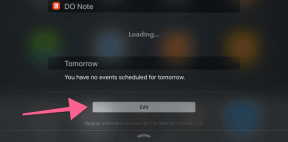Как записать экран iPhone или iPad с вашего Mac
Разное / / November 29, 2021

Благодаря iOS 8 и OS X Yosemite Apple позволяет iOS и Mac легко общаться друг с другом. Если вы подключены к той же сети, вы можете отвечать на телефонные звонки или текстовые сообщения со своего Mac, начать работу с электронной почтой на iPhone и продолжить работу на Mac и т. Д.
Одна из новых функций, которая не получила широкой огласки, - это новая функция записи экрана iOS.
Для этого вам понадобятся: IPhone / iPad под управлением iOS 8, Mac под управлением OS X 10.10 Yosemite и кабель Lightning.
Как записать экран с помощью Quicktime Player
Возьмите свое устройство iOS и подключите его к Mac с помощью кабеля Lightning. Теперь запустите Quicktime Player на вашем Mac.
Из Файл, Выбрать Новая запись экрана или воспользуйтесь удобным Ctrl + Cmd + N ярлык.

Откроется новое окно. Здесь вы увидите красную кнопку записи. Нажмите на кнопку раскрывающегося списка рядом с этим.
От видео выберите свое устройство и сделайте то же самое для Микрофон.

Если вы хотите выделить нажатия, которые вы делаете на экране, выберите Показывать щелчки мыши при записи от Параметры меню.
Совет от профессионала: Quicktime Player также можно использовать для записи экрана вашего Mac, захвата видео с веб-камеры или звука с микрофона. Эти параметры доступны в Файл меню тоже.
Теперь, когда у нас есть настроенные параметры, пора заняться записью. Щелкните красный Записывать кнопку, чтобы начать запись. Чтобы остановить запись, вы можете использовать тот же ярлык Ctrl + Cmd + N или щелкните кнопку строки меню.
Сохранение видеофайла
После завершения записи вы можете сохранить видеофайл в любом удобном для вас формате. Quicktime также предупредит вас, если вы попытаетесь выйти перед сохранением записи.

Альтернативы
Решение Apple для записи экрана довольно простое, но для большинства людей этого будет достаточно. Что делать, если подключение кабеля к Mac и использование Quicktime занимает у вас слишком много времени? Взгляните на вариант ниже.
Отражатель
Reflector - это приложение, которое использует функцию AirPlay Mac и iOS для беспроводного предоставления доступа к экрану устройства iOS Mac. Я не могу поверить, что Mac не предлагает эту функцию по умолчанию. Каким бы полезным ни был Reflector, он не бесплатный. Комфортная беспроводная запись обойдется вам в 9,99 долларов.
Что вы планируете записывать?
Что вы планируете снимать с помощью этого нового найденного инструмента для захвата экрана? Дайте нам знать в комментариях ниже.
Верхнее изображение через Shutterstock